Bir önceki makalemizde Excel Temel Grafik Bilgilerinden bahsetmiştik. Bu bölümde ise Grafiğin üzerinde gördüğünüz ve ilave edebileceğiniz Grafik Öğeleri konusundan bahsedeceğim.

Tüm grafik türlerinde kendi özelliğine göre öğeleri vardır. En genel kullanılan çubuk grafik üzerinden anlatmak istiyorum. Veri üzerindeyken Alt + F1 tuşu ile varsayılan Çubuk Grafik oluşturalım.
Bir önceki makalede hatırlarsanız boş bir grafik oluşturmuştuk. Yani içinde hiçbir öğe yoktu. Boş alan üzerinde gördüğünüz her bir görsel bir öğe’dir. Şimdi yukarıdaki grafikte hangi öğeler var ona bakalım.
Temelde hiçbir öğe olmadan sadece grafik elemanları vardır.

Şimdi bu alanın üzerine her bir öğeyi ekleyip ne olduğuna bakalım. Öğeleri eklerken grafiğin sağındaki Artı işaretine basıyoruz.
Eksenler
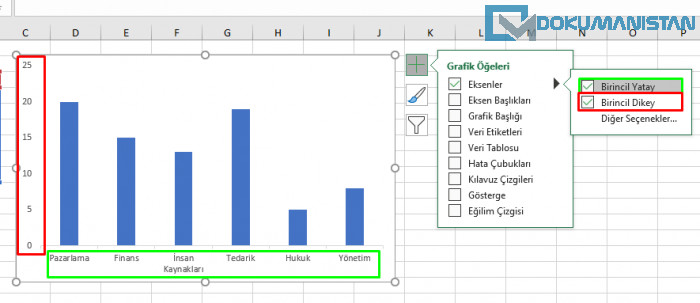
Grafiğin altında ve Sağındaki etiketleri aktif ettiğiniz alandır. Eksenleri aktif ettiğinizde iki alanda aktif olur. İsterseniz Eksenler seçiminin hemen sağında ok işaretini takip edip Alttaki veya Sağdaki etiketi kaldırabilirsiniz.
Eksen Başlıkları

Bu alanla isterseniz Eksenlere bir başlık belirleyebilirsiniz. Varsayılan olarak eksen başlıkları gelmez. İsterseniz ilave edersiniz.
Grafik Başlığı
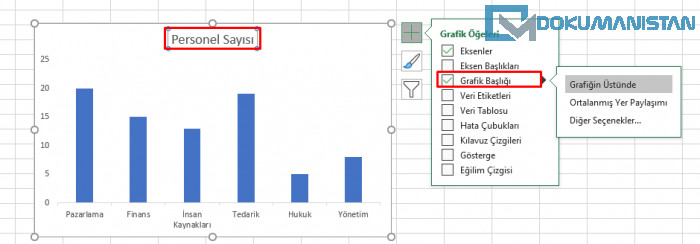
Her grafiğin bir başlığı olur. Bu alanı seçtiğinizde Grafik başlığı oluşur. İsterseniz seçimin sağına giderek konumunu da değiştirebilirsiniz. Grafiğiniz müsaitse size Tavsiyem Ortalanmış Yer Paylaşımı tavsiye ederim. Grafikte gereksiz boş alan olmaması ve güzel tasarlanması için bu seçim gereksiz boşlukları kaldırıyor.
Veri Etiketleri

Varsayılan olarak veri etiketleri gelmez. Siz seçmeniz gerekiyor. En sık kullandığımız alandır. Excel listesindeki değerlerin grafik görselinde de görünmesini sağlar. Grafikte genelde kullanılan bir alandır.
Grafiğe bakan kişi ilk Alt etikete bakarak büyüklük küçüklük oranına bakar. Sonra detayını düşünür. Bu noktada Veri Etiketleri aktif olduğunda değerine bakarak zihninde detaylandırmış olur.
Veri Etiketinin sağında ise Grafik çubuğunun konumuna göre seçenekler sunar. Örneğin iç son seçtiğimde veriler Çubuğun içinde kaldır

Diğer bir etkili veri etiketi ise Veri Açıklaması Gördüğünüz gibi daha görsel ancak çok yoğun verilerde karmaşık görüntü olacağından sade alanlarda tavsiye edebilirim.
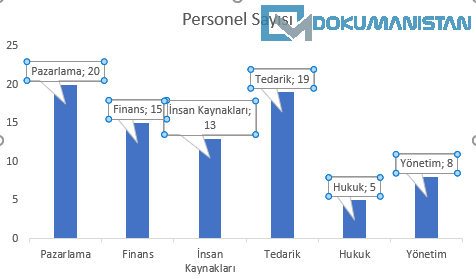
Veri Tablosu
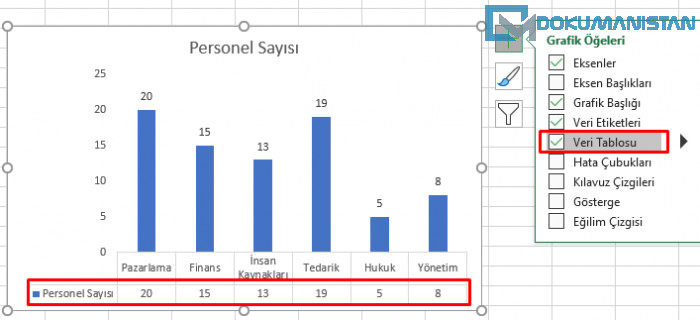
Grafiğin altında aynı hizada verilerin görüntülenmesini sağlar. Veri Etiketin alternatifi gibi düşünebilirsiniz. Her ikisini birden kullanmanız görselde kalabalığa yol açar. Bu sebeple sadece birini seçebilirsiniz
Hata Çubukları
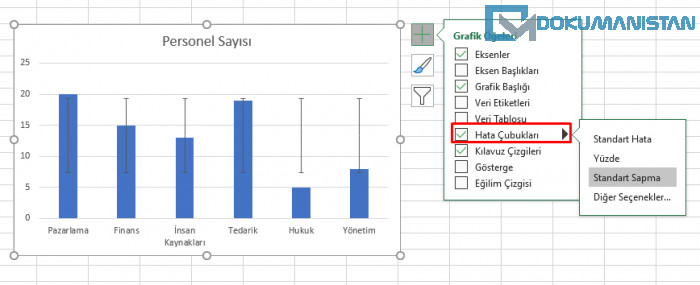
Oluşturduğunuz grafiğin arasında farkı gösteren bir öğedir. Grafik üzerinde ek bir katman oluşturarak değerler arasında farkı net görmenizi sağlar. Yukarıdaki örnekte Standart Sapma olarak kullandım. Bu konu hakkında ayrıca bir makale yazıyor olacağım.
Klavuz Çizgileri
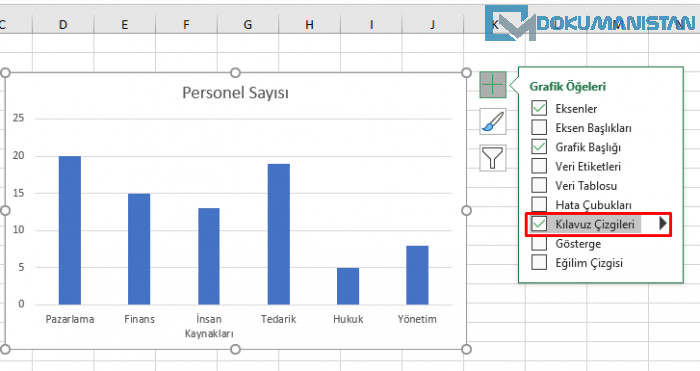
Grafiğin soldaki değerlere grafikte durumunu görebilmemiz için altında silik şekilde yatay çizgiler oluşur.
Gösterge
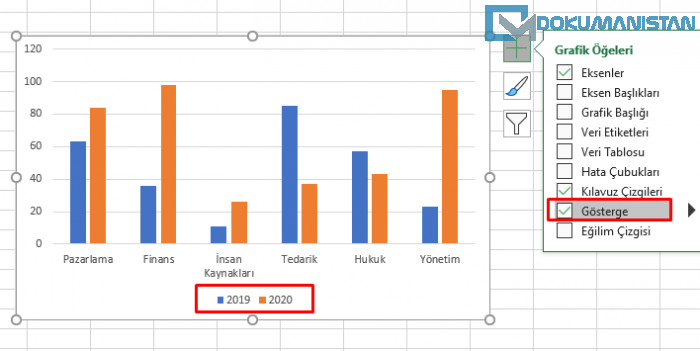
Grafikte birden çok seri kaynağı varsa iki farklı renkte gösterilir. Bu renklerin hangi etikete ait olduğunu gösterir. Tek serili grafiklerde gerek yok. Ama birden fazla seri olursa kullanmak gerekir. Zaten varsayılan da İki serili olursa gösterse otomatik gelecektir.
Eğim Çizgisi
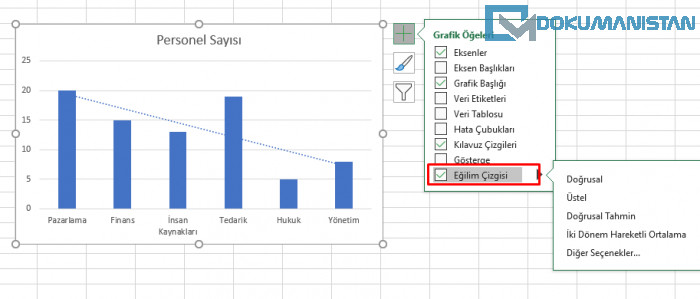
Grafikteki çubukların gidişatının nasıl bir yöne ilerlediğini gösteren bir katmandır. Yani veriler yükselişte veya düşüşte olduğunu göstermek için kullanabilirsiniz. Bu konunun detayı için ayrı bir makale yazıyor olacağım.
Durumu
- Yazı Tamam
- SEO Yap
- Yazı Resmini Hazırla

